Cara Menginstal Enhanced E-commerce ke WordPress
Diterbitkan: 2021-03-25Melacak statistik WooCommerce Anda dengan Google Analytics adalah cara yang bagus untuk melacak konversi dan sasaran Anda. Artikel ini akan memandu Anda melalui metode termudah untuk mempelajari Cara Memasang Enhanced E-commerce ke WordPress .
Dengan menggunakan pelacakan WooCommerce e-niaga yang disempurnakan , Anda dapat menonton bahkan interaksi yang paling kecil sekalipun, seperti berapa banyak pengguna yang dapat membaca statistik produk Anda, menambahkan item ke troli mereka, dan bahkan berapa banyak konsumen yang keluar dari troli mereka tanpa membeli sesuatu.
Apa itu eCommerce yang Disempurnakan?
Peningkatan eCommerce adalah plugin Google Analytics. Ini mencoba memberi klien dan calon tamu pemahaman yang lebih jelas tentang perilaku belanja mereka.
Mengapa Kami Membutuhkan eCommerce yang Ditingkatkan?
Dibandingkan dengan implementasi eCommerce tradisional , eCommerce yang disempurnakan lebih bermanfaat. Keuntungan paling signifikan adalah Anda dapat mengakses berbagai laporan dan bahkan membuat segmen tergantung pada insiden.
Enhanced eCommerce , dengan 10 bentuk laporan yang ditargetkan pada wawasan kritis dan pemantauan perilaku pelanggan, memungkinkan penilaian organisasi dan produksi pemilik perusahaan.
Sangat mudah untuk mengumpulkan wawasan mendalam sekarang, tetapi menjadi sangat penting tanpa pengetahuan pemrograman yang solid adalah tantangan. Enhanced eCommerce telah dapat mengakses beberapa laporan, tetapi Anda harus mengkodekannya untuk alasan yang sama untuk mendokumentasikan setiap detail. Namun, tampaknya tidak sederhana dan mudah untuk menyesuaikan cuplikan kode default pada halaman yang berbeda.
Apa itu pelacakan pelanggan?
Pertama dan terpenting , mari kita hilangkan semua konotasi menghina yang terkait dengan kata "pemantauan pelanggan." Ini adalah metode yang digunakan oleh sebagian besar situs web besar untuk menentukan apa yang berhasil dan apa yang tidak pada halaman mereka. Taruhannya jauh lebih tinggi dalam e-commerce karena uang terus berpindah tangan.
Kata tersebut dapat mengganggu, selama Anda tidak menyimpan informasi pengenal pribadi apa pun mengenai pengguna – dan sebagian besar situs tidak. Selain itu, dalam hal pengawasan, keuntungannya jauh lebih besar daripada kerugiannya.
Bagaimana Cara Menginstal Enhanced E-commerce ke WordPress?
Integrasikan Enhanced E-commerce di Google Analytics dengan mengikuti empat langkah dasar berikut:
Langkah 1: Aktifkan Pelacakan E-niaga yang Disempurnakan di Google Analytics
Ini akan membantu jika Anda mengunjungi tab Admin Google Analytics untuk mengizinkan fitur ini. Cari bagian Pengaturan E -niaga saat Anda di sana:
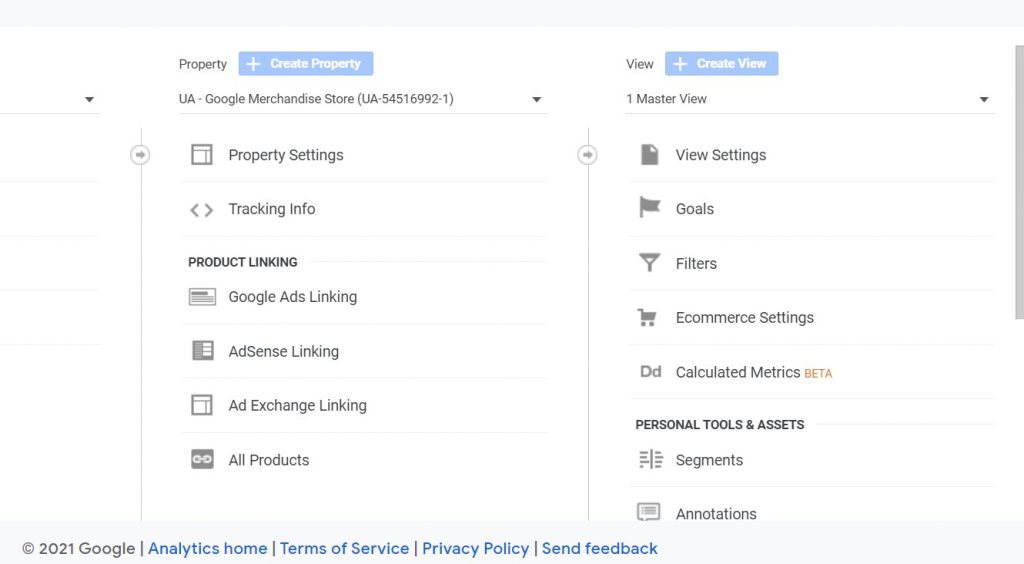
Aktifkan Aktifkan Opsi E -niaga .
Juga, Jangan lupa untuk Mengaktifkan Aktifkan Pelaporan E-niaga yang Disempurnakan .
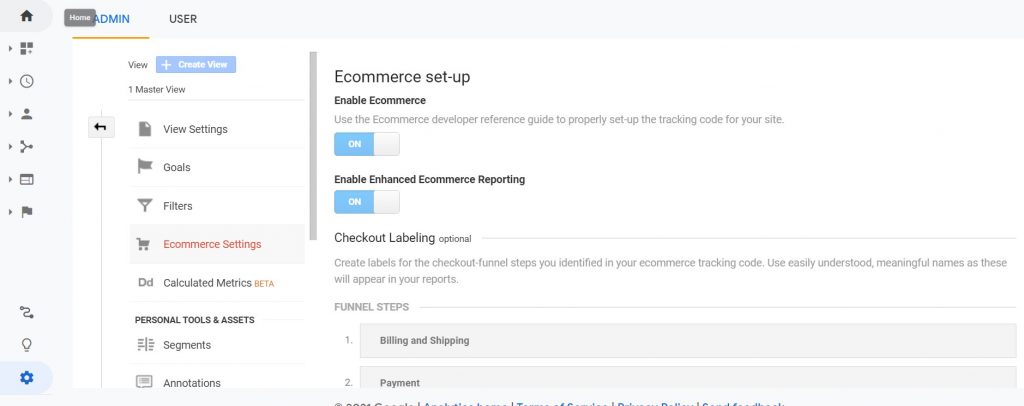
Di akhir halaman, klik Selesai .
Langkah 2: Instal dan Aktifkan plugin Enhanced E-commerce Google Analytics
Untuk melakukannya, plugin Enhanced E-commerce Google Analytics harus dipasang dan diaktifkan di situs Anda. Ketahuilah bahwa plugin khusus ini hanya beroperasi jika WooCommerce sudah diinstal.
Berikut adalah langkah-langkah berikut yang perlu Anda ikuti:
- Cari “Plugin Google Analytics E-niaga yang Disempurnakan untuk WooCommerce.” Kemudian Instal dan Aktifkan .
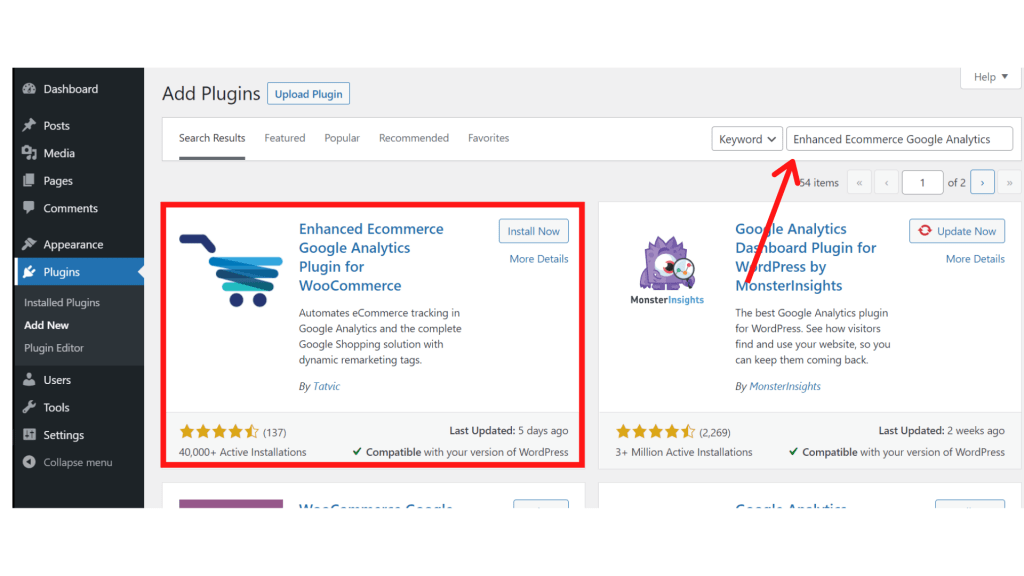
Sekarang, Anda harus menavigasi ke WooCommerce >> Pengaturan >> Integrasi . Cari area yang membaca dan melampirkan ID Google Analytics Anda. Inilah cara Anda akan menemukannya.

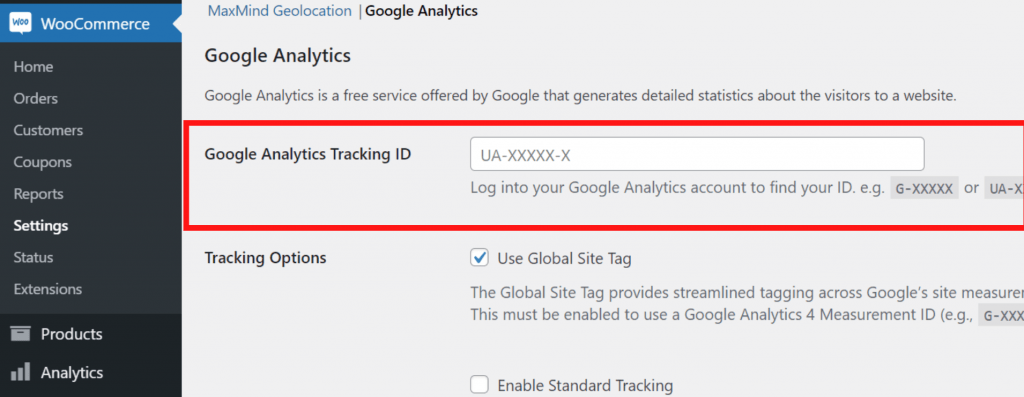
Gulir ke bawah untuk menemukan opsi Kode Pelacakan E-niaga yang Disempurnakan , dan aktifkan.

Sekarang plugin mulai melacak semua hal Dasar WooCommerce Anda, termasuk tayangan produk, klik, dan ketika seseorang menambahkan atau menghapusnya dari keranjang, dll., secara otomatis. Harap dicatat bahwa plugin tidak menyediakan beberapa item seperti langganan di luar kotak. Jika Anda menyukai fitur ini, Anda dapat menerapkannya secara manual atau mengevaluasi edisi premium plugin, yang mendukung item dan bentuk laporan yang lebih khusus.
Langkah 3: Periksa metrik Google Analytics terbaru
Kembali ke Google Analytics dan buka tab Konversi . Anda harus membukanya. Beberapa tambahan baru termasuk perilaku belanja, perilaku checkout, kinerja produk, dan kinerja penjualan.
Tujuan Perilaku Belanja untuk memberikan gambaran sekilas tentang kesuksesan toko Anda. Ini menampilkan operasi belanja, item yang dilampirkan ke gerobak, dan jumlah pelanggan yang meninggalkan situs selama proses checkout:
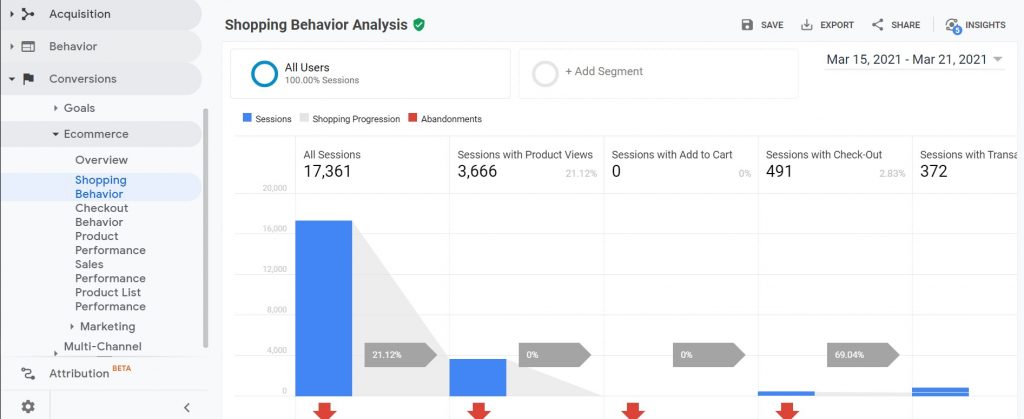
Ingatlah bahwa Anda tidak akan melihat aktivitas apa pun jika Anda baru saja mengaktifkan pelacakan Enhanced E -commerce.
Kolom Perilaku Checkout , di sisi lain, memberi Anda lebih banyak detail tentang pengabaian checkout. Saat Anda mengambilnya, Anda akan dapat melihat berapa banyak orang yang keluar di setiap titik proses:
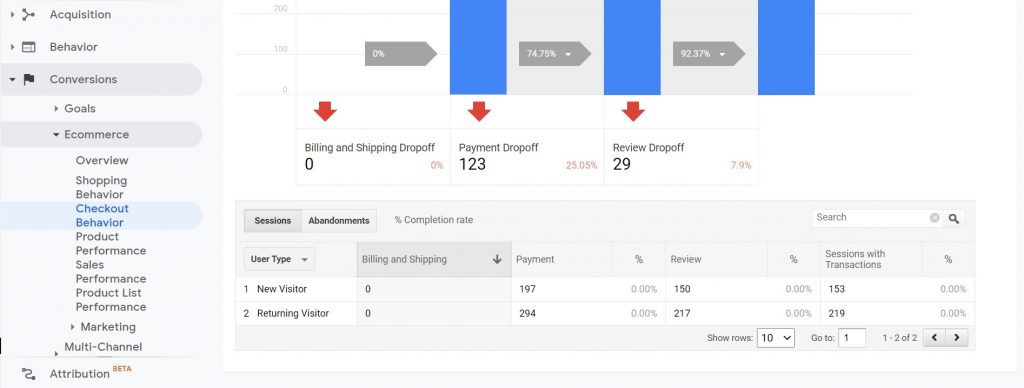
Selanjutnya, salah satu aspek menarik dari Google Analytics adalah bagian Kinerja Produk . Ini memungkinkan Anda untuk memantau pengembalian Anda, melacak penjualan, dan meninjau keseluruhan pendapatan Anda untuk produk tertentu selama periode tertentu:
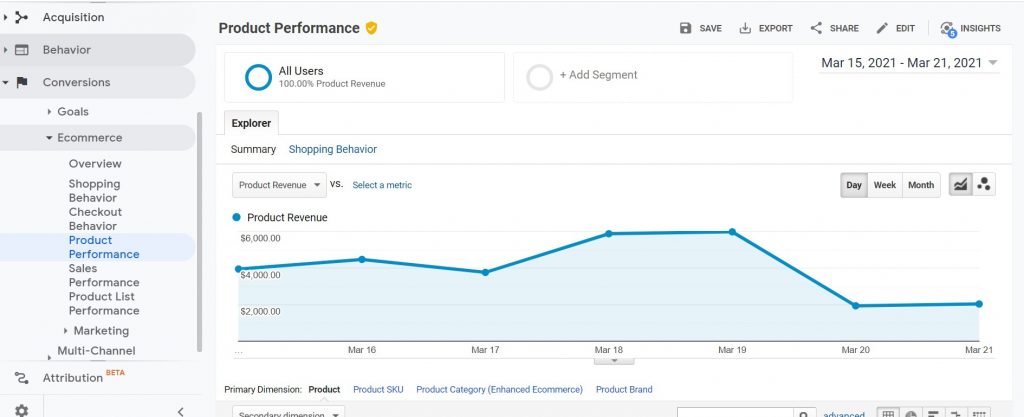
Terakhir, tab Performa Penjualan berkaitan dengan detail penjualan, seperti pendapatan kotor, berapa banyak yang digunakan untuk pajak dan biaya pengiriman, dan berapa banyak yang telah Anda bayarkan sebagai pengembalian dana.
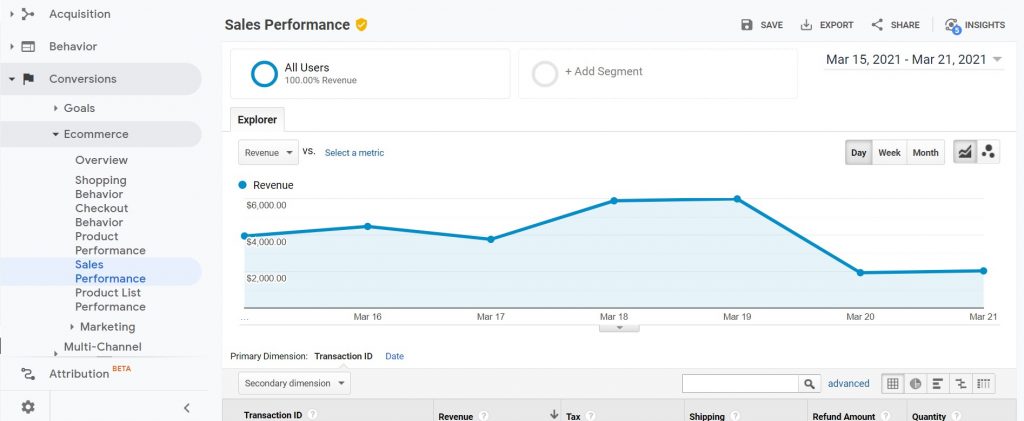
Masing-masing bagian ini memberikan informasi berharga tentang kesehatan perusahaan Anda. Namun, Anda harus memperhatikan dengan cermat segmen tentang Perilaku Checkout. Itu normal bagi beberapa pelanggan untuk meninggalkan fase checkout di tengah, jadi jika Anda memiliki tingkat pengabaian yang sangat tinggi, mungkin ada masalah dengan layar checkout Anda.
Menyimpulkan
Melacak pelanggan bukanlah prosedur yang mengganggu. Selain itu, informasi yang diberikannya sangat penting untuk membuat keputusan yang tepat dan mengoptimalkan toko WooCommerce Anda. Menggunakan Pelacakan E-niaga yang Disempurnakan di Google Analytics , Anda dapat melihat lebih dekat tindakan pelanggan Anda.
Singkatnya, WooCommerce cepat diatur dan disesuaikan. Kami telah melalui berbagai langkah untuk Memasang Enhanced E-commerce ke WordPress .
- Langkah 1: Aktifkan Pelacakan E-niaga yang Disempurnakan di Google Analytics.
- Langkah 2: Instal dan Aktifkan plugin Enhanced E-commerce Google Analytics.
- Langkah 3: Periksa metrik Google Analytics terbaru
Bagaimanapun, kami harap panduan terperinci ini membantu Anda memahami Cara Memasang Enhanced Ecommerce ke WordPress . Dan untuk pengunjung yang meminta kami untuk menulis artikel tentang Cara Menambahkan Produk di WooCommerce . Kami memiliki artikel khusus tentang ini.
Jika Anda menikmati posting ini, berlangganan tutorial video WordPress kami di Saluran YouTube . Ingatlah untuk mengikuti kami di Pinterest.
Kami menerima segala jenis saran dari para pengunjung karena selalu memotivasi kami untuk lebih baik lagi. Jangan ragu untuk berkomentar di bawah.
